Paso 6: Cómo encontrar tráfico interesante parte 2
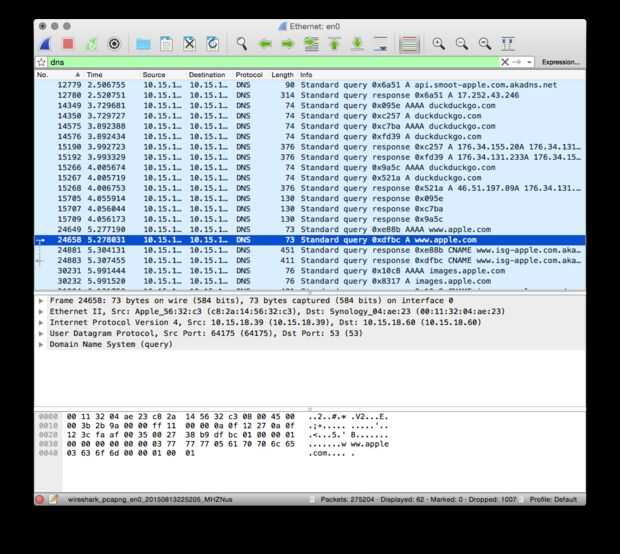
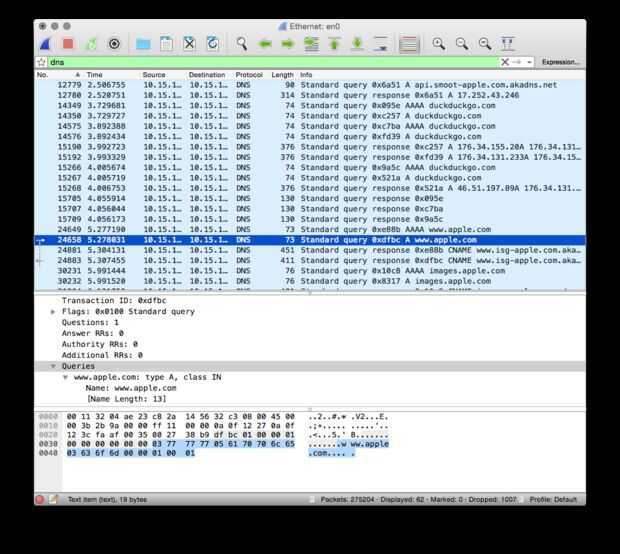
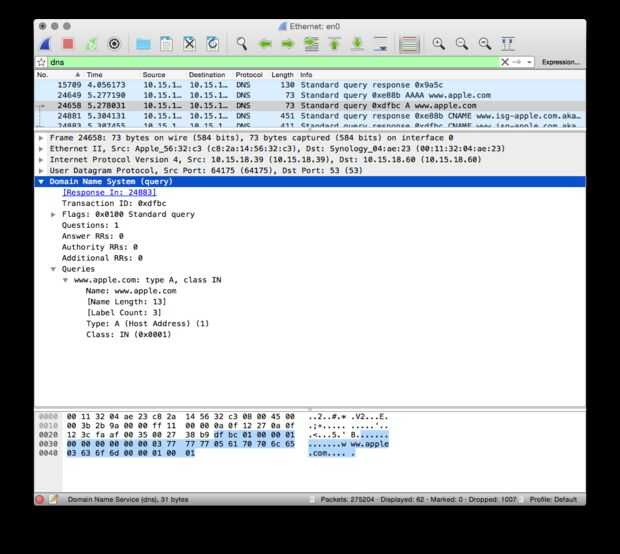
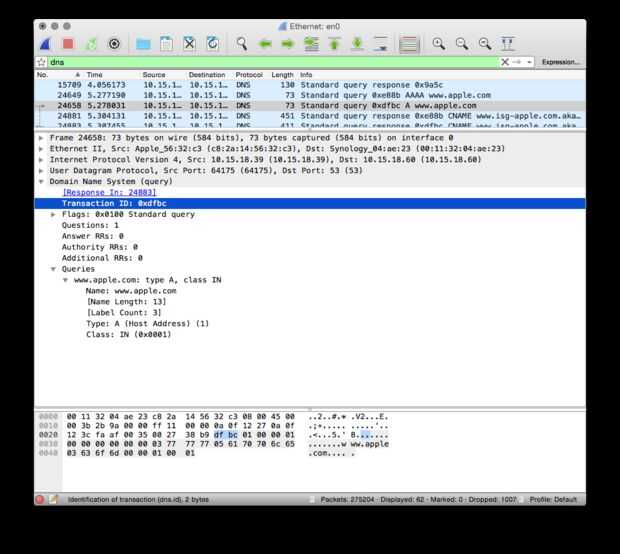
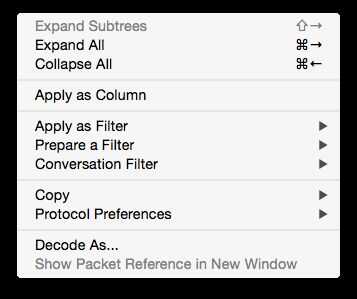
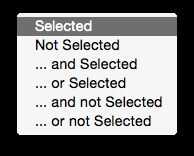
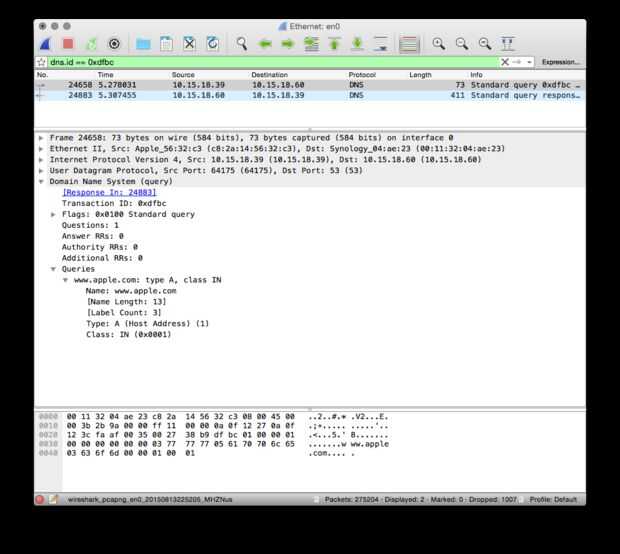
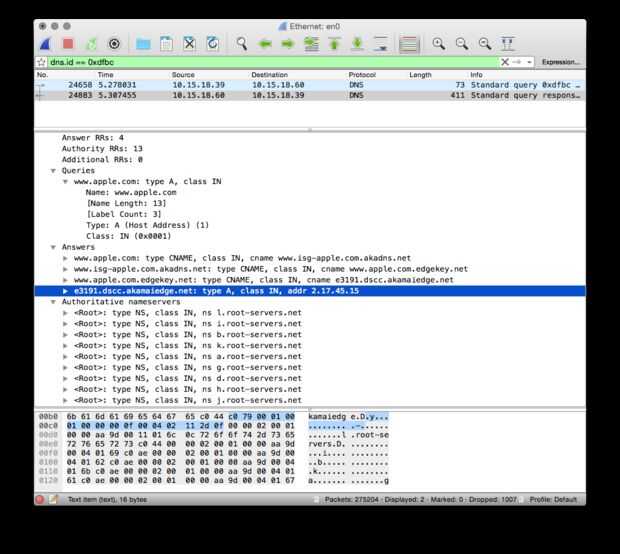
Así en la primera captura de pantalla que encontrar la solicitud para www.apple.com, en la segunda captura expanda el árbol de mensaje para mostrar más detalle. En la tercera imagen mueven las barras horizontales para ampliar el área útil de pantalla.
Puedo encontrar la respuesta a una consulta DNS buscando la respuesta correspondiente. Yo puedo hacer clic a través de todas las respuestas en la captura, pero también puedo hacer Wireshark hacer el trabajo difícil por filtrando por el ID de transacción que cada intercambio de mensaje DNS tiene. La forma más sencilla de hacerlo es hacer clic primero en la línea que dice "ID de transacción:" (imagen 4), entonces lo (imagen 5) con el botón derecho, seleccione "como filtro" (imagen 6) y luego haga clic en "seleccionados".
La pantalla de Wireshark mostrará ahora sólo el intercambio de mensajes DNS entre mi ordenador y el servidor DNS sobre "www.apple.com". Como puede ver en la imagen final, www.apple.com tiene la dirección IP 2.17.45.15.













